| Oracle® Enterprise Manager Business Transaction Managementオンライン・ヘルプ リリース12.1.0.5 E53010-01 |
|
 前 |
 次 |
| Oracle® Enterprise Manager Business Transaction Managementオンライン・ヘルプ リリース12.1.0.5 E53010-01 |
|
 前 |
 次 |
この章では、コンシューマのサービス使用を反映したパフォーマンス結果を表示する方法について説明します。コンシューマ・セグメンテーションの設定方法、コンシューマの作成方法、コンシューマへのメッセージのマップ方法およびコンシューマベースのパフォーマンス情報を表示および管理する方法について説明します。内容は、次のとおりです。
個別のトランザクション、サービスおよびエンドポイントのパフォーマンスに基づいてパフォーマンス結果を表示する以外に、Business Transaction Managementではビジネスにとって意味のある条件でパフォーマンス結果を表示できます。サプライヤ、ユーザー、再販業者または顧客といったビジネス基準によってセグメント化されたトランザクション・パフォーマンスを表示できます。また、この情報は、当該のオブジェクトが一連の異なるトランザクションに参加している場合でも表示できます。この目的のために、Business Transaction Managementでは、自分にとって重要な基準を使用してパフォーマンス・データをセグメント化するために定義できるコンシューマ・ビジネス・オブジェクトが用意されています。これにより、ビジネス・オブジェクトを監視して目的が満たされていることを確認できます。次に例を示します。
指定したコンシューマによってセグメント化されたパフォーマンスを示すカスタム・グラフを表示できます。
指定したコンシューマのシステム・パフォーマンスが定義済のターゲットを満たしていない場合に、Business Transaction Managementでアラートを生成できます。
コンシューマとは、Business Transaction Managementのコンシューマ・ビジネス・オブジェクトで、個々のコンシューマは、環境に対して定義したコンシューマ・ビジネス・オブジェクトのインスタンスです。コンシューマというデフォルト名は、このビジネス・オブジェクトがトランザクションの初期クライアントである可能性があることを意味していますが、受注が発生した国または市や会社名などである可能性もあります。この項では、ここで説明したように幅広い範囲の基準を示す可能性があるという了解のもとで、コンシューマというデフォルト名を使用します。
実際のセグメンテーション基準をより明確にするために、Business Transaction Managementの管理者は、管理コンソールのフィールド、ボタンおよびリンクに表示されるコンシューマ・ラベルをカスタマイズできます。たとえば、管理者はラベルを「コンシューマ」から「部門」、「サプライヤ」などの内容を表す用語に変更できます。
次の各項では、コンシューマの設定方法について説明します。
最も単純なケースでコンシューマ別のパフォーマンス・セグメンテーションを取得するには、次のことを実行する必要があります。
トランザクションの開始操作で、コンシューマを一意に識別するリクエスト・メッセージ要素を値として持つプロパティを作成します。ID番号、社会保障番号、名前、電子メール・アドレスなどを使用できます。コンシューマが人ではない場合は、会社名や会社を識別するコードなどを使用できます。(プロパティ値に指定する情報は、単一のメッセージ要素、xpath式またはメッセージ・ヘッダー内のコンテンツに基づくことができます。)
このプロパティをコンシューマ・ビジネス・オブジェクトのコンシューマ属性にマップします。このマッピング・プロセスは、コンシューマへのメッセージのマッピングと呼ばれます。
トランザクション定義でコンシューマ・セグメンテーションを有効にします。
次の図に、emailというプロパティ(トランザクションの開始メッセージのrequest.submit.order.customerEmail要素に関連付けられている)とビジネス・オブジェクトのデフォルト属性Consumer Nameの間の単純なマッピングを示します。
トランザクションに対してコンシューマ・セグメンテーションが有効な場合、トラフィックのフローが開始されると、Business Transaction Managementによって測定結果の収集の一部としてこのトランザクションのemailプロパティの値が検査されます。この例では、プロパティ値が123hop@gmail.comであるとします。
名前が123hop@gmail.comである既存のコンシューマが見つかった場合は、そのコンシューマに対して測定が記録されます。
その名前のコンシューマが見つからない場合は、コンシューマが作成され、名前としてプロパティの値が割り当てられ、そのコンシューマに対して測定が記録されます。
特定の1種類のコンシューマを監視し、コンシューマ名としてプロパティの値を使用できる単純なケースには、Business Transaction Managementでデフォルトで提供されるビジネス・オブジェクトで十分です。現実には、より複雑な状況を処理する必要がある場合があります。そのために、カスタム属性を追加することでコンシューマ・ビジネス・オブジェクトの定義をカスタマイズできます。これらの属性を使用して、コンシューマが異なるプロパティによって識別されていても、Business Transaction Managementで同じコンシューマが認識されるようにすることができます。
たとえば、複数のトランザクションを監視する必要があり、各トランザクションで関連するコンシューマが異なる方法で識別される場合、何が起きるでしょうか。一方のトランザクションではコンシューマは電子メール・アドレスで識別され、他方では社会保障番号で識別されます。
次の図に、2つのトランザクションTx1とTx2を示します。Tx1にはemailプロパティにマップされたcustomerEmail要素があり、Tx2にはSSNumberプロパティにマップされたcustID要素があります。Business Transaction Managementによって両方のトランザクションが監視され、コンシューマがemailプロパティとSSNumberプロパティのどちらによって識別されていても、同じコンシューマが関係していることが認識されるようにします。そのためには、2つのカスタム属性をコンシューマ・ビジネス・オブジェクトに追加し、各プロパティを対応する属性にマップする必要があります。
この例のために、これらのトランザクションに関係するすべてのコンシューマがすでに作成されているとします。トラフィックのフローが開始されると、Business Transaction Managementによって、メッセージが検出された際に表示される各プロパティの値が検査されます。既存のコンシューマに関連付けられた電子メール・アドレスまたは社会保障番号が見つかった場合は、そのコンシューマに対して測定が記録されます。これにより、指定したコンシューマのパフォーマンス情報を確認できます。これは、コンシューマが参加しているすべてのトランザクションでのパフォーマンスの集計です。
このより複雑なケースでは、コンシューマ・セグメンテーションの設定には次の手順が含まれています。
手順2で作成するプロパティに対応するカスタム属性をコンシューマ・ビジネス・オブジェクトに追加します。
コンシューマ別にセグメント化するトランザクションごとに、コンシューマを一意に識別するリクエスト・メッセージ要素を値として持つプロパティを作成します。
各プロパティを対応するビジネス・オブジェクト・カスタム属性にマップします。
トランザクション定義でコンシューマ・セグメンテーションを有効にします。
(トランザクションのコンシューマ・セグメンテーションを定義するときに手順2から4を一度に実行できます。)
Business Transaction Managementでは、コンシューマは次の方法の1つ以上を使用して作成されます。
コンシューマ・セグメンテーションが設定してある場合は、Business Transaction Managementによって存在しないコンシューマのメッセージが見つかるとコンシューマが自動的に作成されます。
「作成」→「コンシューマ」を選択してコンシューマ名および属性に値を指定したときに入力した情報に基づきます。
importBusinessObjectコマンドを使用して入力した情報に基づきます。
コンシューマを手動で作成する場合は、後の2つのオプションと同様に、コンシューマ監視はコンシューマ・セグメンテーションを設定した後にのみ開始されます。
デフォルトでは、検出されたコンシューマは、コンシューマをマップしたメッセージ・プロパティの値に従って命名されます。たとえば、電子メール・アドレスを保持するプロパティを使用する場合、管理コンソールに表示されるコンシューマの名前はコンシューマの電子メール・アドレスです。プロパティの値がユーザーの氏名の場合は、その名前が管理コンソールに表示されます。コンシューマ・プロファイルを編集することによって、コンシューマに対して表示される名前を編集できます。ユーザー名を表示するために使用される書式の組合せが表示される場合、これは、一部は手動で作成され(実際の名前が割り当てられ)、その他は自動的に追加され、コンシューマにメッセージをマップするために使用されたプロパティの値が割り当てられたことによる可能性があります。
デフォルトのコンシューマ名を変更する場合、セグメンテーションに使用されたプロパティに対応するビジネス・オブジェクトに属性を追加する必要があり、その属性にプロパティをマップする必要があることに注意してください。次の図では、Emailカスタム属性がemailプロパティにマップされています。その後、デフォルトのコンシューマ名を(コンシューマ・プロファイルを編集して)実際の名前に変更した場合、Business Transaction Managementでは引き続き、メッセージを確認してemailプロパティを評価したときにこのコンシューマの測定を収集しますが、「コンシューマ」ビューのメイン・ペインおよびコンシューマの「プロファイル」タブの「名前」フィールドには、指定した名前が表示されます。
コンシューマは、目的の基準に基づいてトランザクション・パフォーマンスをセグメント化できるデフォルトのBusiness Transaction Managementビジネス・オブジェクトです。コンシューマへのメッセージのマッピングは、パフォーマンス情報をセグメント化するために使用する基準をシステムに指定する方法です。マッピング・プロセスでは、コンシューマを識別するプロパティを作成し、そのプロパティをコンシューマ・ビジネス・オブジェクトにマップします。続行する前に、7.1項「コンシューマについて」で詳細を確認してください。
メッセージをコンシューマにマップする前に、次のことを決定します。
どのようなプロパティを作成する必要があるか。
選択するコンシューマは、ID番号や電子メール・アドレスなど、トランザクションの開始メッセージに含まれている情報によって一意に識別される必要があります。この情報はメッセージ要素またはヘッダー内に含まれています。
各プロパティを定義するために、どのようなメッセージ要素またはxpath式を使用するか。(わかりやすくするために、この手順の残りの部分ではこの要素またはヘッダーをConsumer_IDとします。)
カスタム属性を追加することで、コンシューマ・ビジネス・オブジェクトをカスタマイズする必要があるか。これは、Business Transaction Managementでデフォルトのコンシューマ名を使用しない場合、または異なるトランザクションにわたってコンシューマを追跡しており、コンシューマが各トランザクションで異なる方法で表されている場合に実行する必要があることがあります。
メッセージをコンシューマにマップする基本的な手順は次のとおりです。
必要に応じてコンシューマ・ビジネス・オブジェクトをカスタマイズして、追加のマッピング・オプションをコンシューマに指定します。
プロパティを作成するときに、次に説明するマッピング・オプションのいずれかを使用してプロパティをコンシューマにマップします。
このマッピングを完了し、セグメンテーションを有効にしてトラフィックを送信した後、「エクスプローラ」→「コンシューマ」ビューから、または「トランザクション」ビューの「分析」タブから、コンシューマ別にセグメント化されたトランザクション・パフォーマンス情報を表示できます。
コンシューマ・ビジネス・オブジェクトは、環境全体で確認されます。手動または自動で作成された各コンシューマは、コンシューマ・ビジネス・オブジェクトのインスタンスです。このオブジェクトの構造は、コンシューマの「プロファイル」タブで確認できます。7.1.1項「コンシューマ・セグメンテーションの設定」では、コンシューマ・ビジネス・オブジェクトに属性を追加する必要がある場合がある理由が説明されています。
属性をコンシューマ・ビジネス・オブジェクトに追加するには:
「管理」→「データ・モデル属性の編集」を選択します。「データ・モデル属性の編集」ダイアログ・ボックスが開きます。
「ビジネス・オブジェクト・カスタム属性」セクションまで下にスクロールし、「属性の追加」をクリックします。
属性の「名前」および「タイプ」を指定します。
オプションで、属性の表示名を「フォーム・ラベル」フィールドで指定できます。この名前は、コンシューマの「プロファイル」タブで属性を識別するために使用されます。
デフォルトの表示名は「名前」フィールドの値です。
オプションで、属性を問い合せるための名前を「問合せラベル」フィールドで指定できます。この名前は問合せ式を構成する際に使用できます。デフォルトの問合せ名は「名前」フィールドの値です。
手順2から5を繰り返して、さらに属性を追加します。
「適用」をクリックします。
プロパティの作成時またはトランザクションの作成時に、メッセージをコンシューマにマップできます。
Consumer_IDの値を保持するメッセージ・プロパティを作成し、プロパティをコンシューマ・オブジェクト上の属性にマップするには、次のことを実行します。
セグメント化するトランザクションの開始操作を選択します。
「作成」→「メッセージ・プロパティ: operation_name」を選択します。
「メッセージ・プロパティ」ダイアログ・ボックスが開きます。
プロパティの「名前」を指定します。
「プロパティ・ソース」で「メッセージ・コンテンツ」または「ヘッダー」を指定し、「Consumer_ID」を指定します。「ヘッダー」を指定した場合は、メッセージのフェーズ、ヘッダー名およびデータ型を指定できるダイアログが開きます。「コンテンツ」を指定した場合は、「メッセージから選択」リンクを使用して目的のメッセージ要素を選択します。
「コンシューマ・マッピング」セクションで、「属性を通じてコンシューマにマップ」チェック・ボックスを選択し、マップ先のコンシューマ属性を選択します。これは、デフォルトの「コンシューマ名」属性またはコンシューマ・ビジネス・オブジェクトをカスタマイズしたときに作成した属性です。
「OK」をクリックします。
このトピックでは、コンシューマを監視する様々な方法について説明します。これらの監視タスクを詳細度の低いものから高いものへという順序で示します。タスクごとに、監視を実行できる場所と、より詳細な情報へのリンクを示します。
全般的には、コンシューマ別にセグメント化されたトランザクション・パフォーマンス情報が表示される2つのビューがあります。
「エクスプローラ」→「コンシューマ」ビュー: 「分析」、「アラート」、「SLA準拠」タブ
「トランザクション」ビュー: 「分析」タブのコンシューマ使用状況ペイン
異なるトランザクションに参加するコンシューマを定義した場合、そのコンシューマの「分析」タブおよびメイン・ビューに表示される情報には、コンシューマが含まれるすべてのトランザクションのパフォーマンス測定を集計した値が表示されます。
コンシューマを監視する前に、メッセージをコンシューマにマップし、コンシューマ別のセグメンテーションを有効にする必要があります。詳細は、7.2項「コンシューマへのメッセージのマッピング」を参照してください。
コンシューマ定義に関する情報を取得するには、「エクスプローラ」→「コンシューマ」ビューでコンシューマを選択し、「プロファイル」タブを選択します。このタブには、コンシューマ名、そのID (一部のCLIコマンドで有用)、コンシューマの作成時に入力した説明およびコンシューマ・ビジネス・オブジェクトに対して作成した属性が表示されます。
コンシューマを監視するには:
SLA違反があるコンシューマの合計数
「ダッシュボード」→「操作状態サマリー」にナビゲートし、「コンシューマ」情報を検索します。
コンシューマごとのトランザクション・パフォーマンスおよびトランザクション使用状況
「トランザクション」ビューで「分析」タブ、コンシューマ使用状況パネルにナビゲートし、トランザクションを選択します。
特定のコンシューマの詳細な現在のトランザクション・パフォーマンスおよびトランザクション使用状況
「エクスプローラ」→「コンシューマ」ビューにナビゲートします。
メイン・ペインでコンシューマを選択します。
「分析」タブを選択します。
時間の経過に伴うパフォーマンスのグラフィック・レンディションについては、「トランザクション・パフォーマンス」を参照します。グリッド・ビューについては、「トランザクション使用状況」を参照します。
コンシューマおよびIPアドレス別のセグメンテーション
「エクスプローラ」→「コンシューマ」ビューにナビゲートします。
メイン・ペインでコンシューマを選択します。
「分析」タブを選択します。「クライアント・アドレス別内訳」を参照します。
コンシューマ別違反アラート
「エクスプローラ」→「コンシューマ」ビューにナビゲートします。
メイン・ペインでコンシューマを選択します。
「分析」タブを選択します。「違反アラート」を参照します。
特定のコンシューマの詳細な現在のSLA準拠
「エクスプローラ」→「コンシューマ」ビューにナビゲートします。
メイン・ペインでコンシューマを選択します。
「SLA準拠」タブを選択します。
特定のコンシューマのSLA違反の最近の履歴
「エクスプローラ」→「コンシューマ」ビューにナビゲートします。
メイン・ペインでコンシューマを選択します。
「アラート」タブを選択します。
Business Transaction Managementでは、コンシューマは次の方法の1つ以上を使用して作成されます。
コンシューマ・セグメンテーションが設定してある場合は、Business Transaction Managementによって存在しないコンシューマのメッセージが見つかるとコンシューマが自動的に作成されます。
importBusinessObjectsコマンドを使用して入力した情報に基づきます。
「作成」→「コンシューマ」を選択してコンシューマ名および属性に値を指定したときに入力した情報に基づきます。
この項では、この最後のオプションである、管理コンソールを使用してコンシューマを作成する方法について説明します。コンシューマを削除する方法についても説明します。
管理コンソールを使用してコンシューマを追加するには
「作成」→「コンシューマ」を選択します。
「コンシューマの作成」ダイアログ・ボックスが開きます。表示されるコンテンツは、コンシューマ・ビジネス・オブジェクトをどのように定義したかによって異なります。定義したカスタム属性が「属性」領域に表示されます。
内容を表す名前とノートを入力します。
「名前」フィールドの値は、管理コンソールでコンシューマの表示名として使用されます。
「ノート」フィールドの値に対してフィルタ処理を設定できます。
コンシューマ・ビジネス・オブジェクトに対して定義された属性の値を「属性」フィールドに入力できます。
「適用」をクリックします。
管理コンソールを使用してコンシューマを削除するには
「エクスプローラ」→「コンシューマ」ビューで、削除するコンシューマを選択します。
「変更」→「consumer_nameの削除」を選択します。
コンシューマの削除ダイアログ・ボックスが開きます。
「削除」をクリックします。
コンシューマは、検出されてBusiness Transaction Managementスフィアに追加されるときに、コンシューマをマップしたメッセージ・プロパティの値に従って命名されます。たとえば、電子メール・アドレスを保持するメッセージ・プロパティにマップした場合、管理コンソールに表示されるコンシューマの名前はコンシューマの電子メール・アドレスです。
コンシューマの名前は、コンシューマ・プロファイルを編集することによって編集できます。
これは、コンシューマ・オブジェクトに対してカスタム属性を作成し、そのカスタム属性にメッセージ・プロパティをマップした場合にのみ実行する必要があります。そうしないと、そのコンシューマについてメッセージ・トラフィックがセグメント化されなくなります。詳細は、7.2項「コンシューマへのメッセージのマッピング」を参照してください。
たとえば、次のコンシューマ・プロファイルでは、「名前」フィールドを編集して、電子メール・アドレスが表示されているコンシューマの名前を入力できます。名前フィールドに入力した内容が、コンソールにコンシューマを表示するために使用される書式およびコンテンツになります。ただし、セグメンテーションに使用されるプロパティは「ユーザーID」属性にマップされている必要があり、これは電子メール・アドレスのままです。
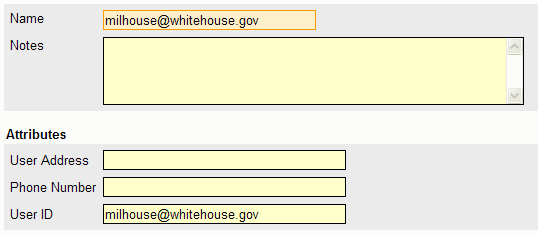
コンシューマ・プロファイルを編集する別の理由として、ノートの追加があります。「ノート」フィールドの値を使用してフィルタ処理を設定できます。
コンシューマ・プロファイルを編集するには:
「エクスプローラ」→「コンシューマ」ビューから、プロファイルを編集するコンシューマを選択します。
「変更」→「プロファイルの編集: consumer_name」を選択します。
「プロファイルの編集: consumer_name」ダイアログ・ボックスが開きます。編集を行います。
「適用」をクリックします。
必要なBusiness Transaction Managementアプリケーション・ロール: btmadmin。
管理コンソールで、「コンシューマ」という用語をデフォルトで使用するラベルのテキストをカスタマイズできます。たとえば、個人別ではなく部門別にサービス・レベルおよび使用状況を監視する場合があります。この場合、「コンシューマ」のかわりに「部門」という用語を使用するように管理コンソールでラベルを変更すると有用な場合があります。用語の単数形と複数形の両方を指定する必要があります。
変更したラベルは、ナビゲータ、「分析」ペインの名前、フィルタ・ツールなどで使用されます。
コンシューマ・ラベルを変更するには:
「管理」→「データ・モデル属性の編集」を選択します。
「データ・モデル属性の編集」ダイアログ・ボックスが開きます。
最下部までスクロールして「ビジネス・オブジェクト・ドメイン」セクションを見つけます。
新しいラベルの単数形を「名前」フィールドに入力します。
新しいラベルの複数形を「複数ラベル」フィールドに入力します。
必要に応じて「説明」フィールドを編集します。
「適用」をクリックします。
「表示」メニューから「リフレッシュ」をクリックして、Webブラウザをリフレッシュし、変更の結果を確認します。